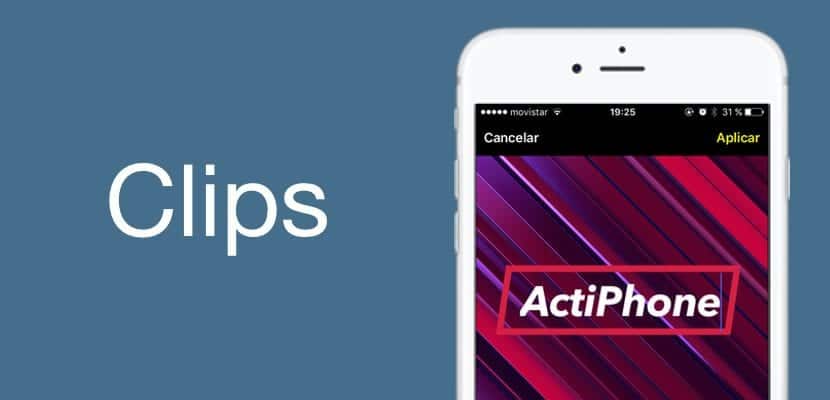
Apple, Mart ayı boyunca bize biraz özel videolar oluşturmamızı sağlayacak yeni bir uygulama gösterdi, böylece Facebook, Instagram ve Snapchat modasına, içeriğimizi farklılaştırma fırsatı veren yazılım düzeyindeki haberleri dahil etmek için katkıda bulundu. sosyal medya. Apple, Instagram Hikayeleri aracılığıyla Clips'ten yararlanan çok sayıda kullanıcıdan daha iyi bir tanıtım olmadığını biliyor. Bununla birlikte, Clips daha birçok şey için kaba bir elmastır, bu nedenle sizi Clips işlevlerinin ne olduğu ve onlarla nasıl eğlenceli ve özgün içerik oluşturabileceğiniz hakkında harika bir öğretici.
Öyleyse, oturun ve pillerinizi şarj edin çünkü gerçek bir Clips uzmanı olacaksınız, en komik videoları oluşturacak ve fotoğraflarınızı en iyi şekilde düzenleyeceksiniz öğreticimiz sayesinde. Parçalara ayrılalım, zaten ezbere bildiğiniz bu işlevleri atlamak için dizinden yararlanalım ve doğrudan sizi en çok ilgilendiren, hazır, ayarlı olanlara gidelim ... Şimdi!
Öncelikle Clips nedir?
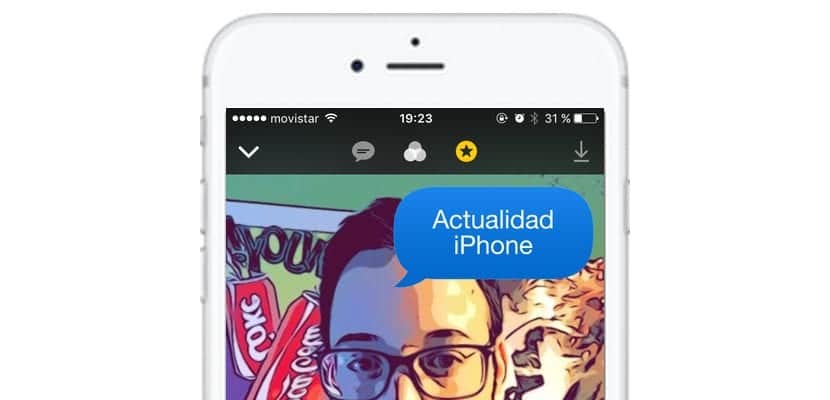
Clips, Apple'ın basit bir video, ses ve fotoğraf düzenleme uygulamasını adlandırmaya karar verme şeklidir. Uygulama bize Instagram Hikayelerinde verebileceğimizden biraz daha fazla içerik verecek, örneğin, ancak, Bu biraz daha güçlü bir araçtır, bu nedenle biraz daha şaşırtıcı filtreler ekleyebilirizve hepsinden önemlisi, kendine özgü ve özel filtrelerini kullanarak bir iPhone aracılığıyla Sosyal Ağlarda ne tür içeriğin paylaşıldığını ayırt etmenin bir yöntemidir. Aksi nasıl olabilir, çıkartmalar ve coğrafi konum oluşturduğumuz içeriğin önemli bir bölümünü oluşturur.
Uygulama tamamen ücretsizdir ve iOS App Store'da mevcuttur, sadece bu bölümün başında size bıraktığım bağlantıdan indirin. Bununla birlikte, Clips'in x64 işlemcisi veya iOS 10.3'ü olmayan herhangi bir cihazda çalışmayacağını size hatırlatmak için fırsat buluyoruz. Yalnızca iPhone 5s'in tüm iPhone modellerinde çalıştırabilirsiniz, ve iPad Air'in yanı sıra iPod Touch 6th G'deki tüm iPad modellerinde.
Clips ile ilk temas

Kolay, her zaman olduğu gibi Apple ürünlerinde kullanım kolaylığı hakimdir. Clips'i açtıktan sonra, düzenlenecek kaynağı seçmek için üç işleve sahibiz:
- ¿Clips ile nasıl fotoğraf çeker ve düzenlerim? Bunun için, yerel iOS kamerada olduğu gibi, yakalama düğmesinin hemen üzerinde üç seçeneğe sahip olacaksınız. Basit bir fotoğraf çekmek için Fotoğraf seçeneğini seçin. Ardından, çekim düğmesinin hemen yanında iki düğme görünecek, biri flaşı etkinleştirmek ve diğeri iyi bir selfie için ön kamerayı seçmek için.
- Clips ile nasıl video çeker ve düzenlerim? Az önce olduğu gibi aynı işlem, bu sefer "Video" seçeneğine tıklayacağız ve "Kaydetmek için basılı tutun" yazan büyük kırmızı bir düğmenin nasıl görüneceğini göreceğiz ve iOS kameranın aksine, bunu bir süre basılı tutmanız gerekecek. videoya devam etmesini istediğiniz sürece. Devasa kırmızı düğmenin solunda sesi kapatma, sağında ise kamera değişikliği yapma olanağımız var.
- Kliplerle Makaradaki bir fotoğrafı veya videoyu nasıl düzenlerim? Daha önce depolanmış içeriğin baskısını kaçıramazdık, bu durumda Kütüphane denilen işlevi sağa alacağız ve değişikliğe devam edebiliriz.
Clips ile yakalayacağımız veya düzenlemeyi seçeceğimiz içeriği seçmek bu kadar basit. Ama hepsi bu kadar değil, işlevselliklere devam edeceğiz.
Bir Clips videosuna / fotoğrafına nasıl eşzamanlı metin (Canlı Başlıklar) eklerim?
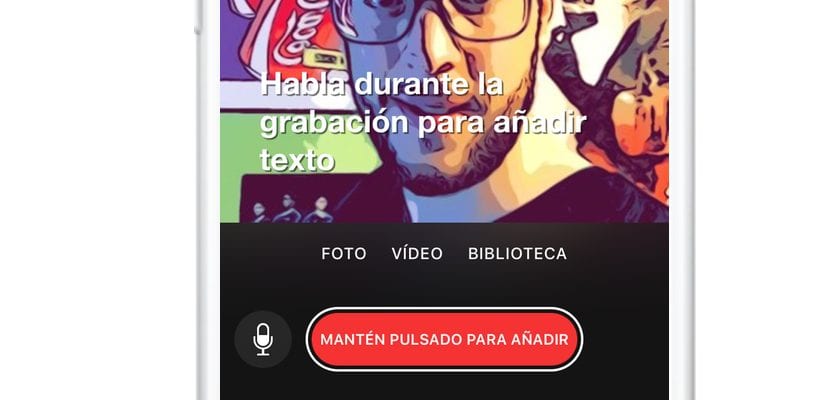
Tamam, kayıt yapacağız ve uygulamaya dikte edeceğimiz bir metnin görünmesini istiyoruz. Clips'in ciddi olmasının en ilginç özelliklerinden biri, en azından daha etkileyici bir teknik ve yazılım dağıtımı gibi görünen özellik. Bunun için önceden seçtiğimiz videoyu çekeceğiz. Kaydettikten sonra, Clips'in solundaki ilk işlevi seçeceğiz. İlk kez bastığımızda, seçebileceğimiz farklı Canlı Başlık türleri açılacak, bu yüzden bizi en çok ikna edecek olanı seçeceğiz.
Şimdi sadece yapmalıyız metni kaydetmek ve dikte etmek için kullandığımız aynı büyük kırmızı düğmeyi basılı tutun Canlı Başlıkları eklemek istediğimiz video veya fotoğrafta görünmesini istediğimizi.
Bir Clips videosuna veya fotoğrafına nasıl filtre eklerim?

En ilginç yönlerinden bir diğeri de filtreler, Clips'in solundaki ikinci işlev gerçekten büyüleyici. Henüz çok fazla içeriğe sahip olmadığı doğru, ancak Çizgi Roman Kitabı gibi bazı filtreler gerçekten harika. Şimdi, sevdiğimiz ve seçtiğimiz tüm açılır menüler arasında denemeliyiz. Onu seçtiğimizde, seçilen Klipte daha fazla sorun olmadan kaydedilecektir, gerisi anında çalışır.
Clips'ten bir videoya / fotoğrafa nasıl çıkartma ve emoji eklenir?

Çıkartmalara gidiyoruz, Instagram Hikayelerinde olduğu gibi, "Coğrafi Konum" da yapacağız, bu da zaman zaman içinde bulunduğumuz alanla bağlantılı özel içerikler göreceğimiz anlamına geliyor. Boyutlarını en kolay şekilde değiştirme seçeneğimiz de olacak, onu seçtiğimizde ve ekranın ortasında göründüğünde, ne zaman olduğu gibi hareket ettirmek için basıyoruz. Sıçrama Tahtasının bir simgesini taşımak istiyoruz ve onu büyütmek veya küçültmek için yalnızca parmakları uzatarak veya yaklaştırarak sıkıştırmamız gerekecekdaha kolay imkansız. Sağdan sola kaydırırsak, kullandığımız ve sürümümüze ekleyebileceğimiz en son emojilerin bir listesini göreceğiz.
Hemen sağda "T" simgesiyle birlikte bizde de var entradillalar, daha sinematik bir şekilde ifade etmemizi sağlayacak perdeler ne demek istiyoruz. Kolayca seçeceğiz ve metne tıklamak, üstteki fotoğrafta görebileceğiniz gibi, istediğimizi söylemesi için onu değiştirmemize izin verecek.
Clips videolarıma nasıl ses ve şarkı eklerim?
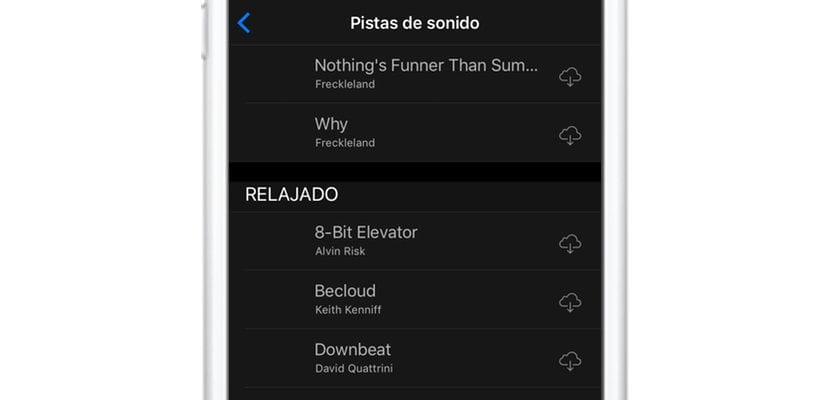
Şaşırtıcı bir şekilde ve daha çok Apple'ı bilerek, uygulamanın küçük bir film müziği listesi var videolarımıza eşlik etmeyi seçebileceğimizi (iTunes'a gitmeden) ücretsiz olarak seçebileceğimizi. Bunları uygun gördükleri şekilde katalogladılar, bu nedenle ihtiyaçlarımıza en uygun gördüğümüz sesi bulmak için gezinmemiz gerekecek.
Şarkının hemen yanında görünen indirme simgesiyle iCloud bulutuna tıklayacağız ve videolarımıza ekleyebilmemiz için indirecek. Bu, son derece ilginç bulduğum ve videolarımızı daha da özel kılacak harika bir seçenek. Gerçek şu ki bunlar küçük detaylardır Clips'i farklı bir multimedya içerik düzenleme uygulaması haline getirinDahası, bizi en çok şaşırtan şey, işlediği içerik türü dikkate alındığında ne kadar çevik hareket ettiği.
Mükemmel, şimdi sahibim ... Clips kreasyonlarımı nasıl paylaşırım?
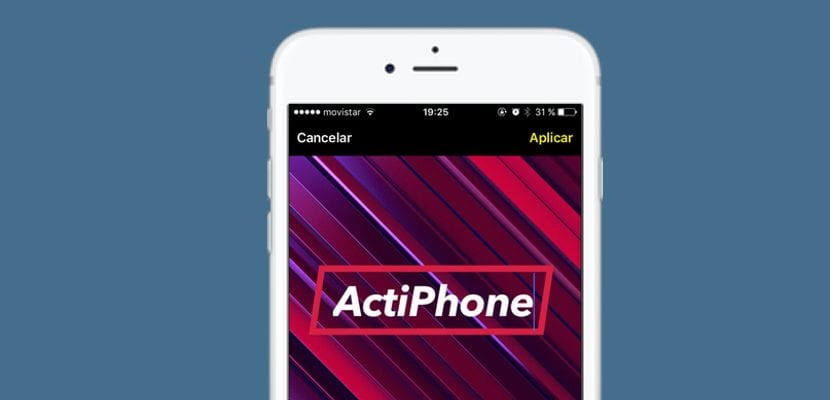
Eh, zaten en önemli şey var, içerik, şimdi istediğimiz yerde ve nasıl paylaşmak için, sağ üst köşedeki tarihe tıklayacağız, böylece kreasyonlarımız bize açılacak. Başkalarıyla paylaşmak istediğimizi tıklayacağız ve temel menü görünecek, «seçeneğine sahip olacağızAçık»Alt merkezde görmek için; Düğme "OYNA»Sol alt köşede ve her zaman olduğu gibi, sağ alt köşede butonumuz var«pay»Hangi sosyal ağda kreasyonumuzu Clips ile paylaşmak istediğimizi seçebileceğimiz veya seçimimize bağlı olarak doğrudan Reel veya iCloud Drive'a kaydedebileceğimiz açılır menüyü açacak.
Clips'ten daha fazla yararlanmanın püf noktaları
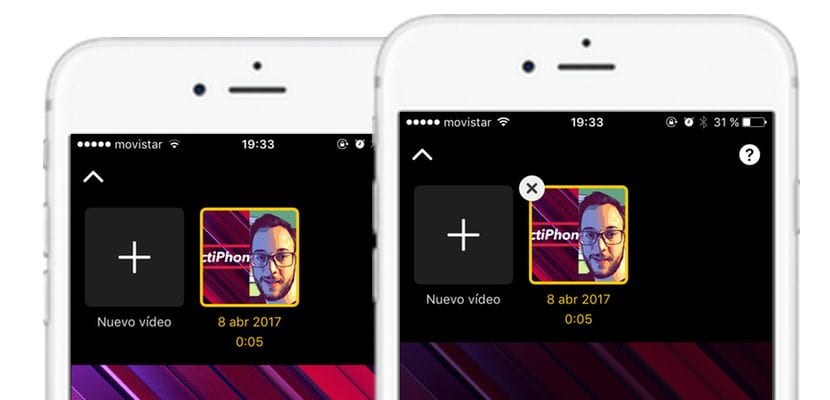
Ama bunlar genel detaylardı, şimdi sizi burada bir dizi ipucu bırakacağız Herhangi bir ayrıntıyı kaçırmış olmamız durumunda, Clips'ten biraz daha fazla yararlanmanızı sağlayacak temel olanlar:
- Clips ile oluşturulmuş bir videoyu / fotoğrafı nasıl silerim? Bir uygulamayı Springboard'dan sileceğimiz gibi, paylaşım açılır menüsündeki içeriği basılı tutun ve onu silmemize izin verecek küçük bir "X" görünecektir.
- Clips videoları / fotoğrafları yakınlaştırılabilir mi? Aslında seçenek, iPhone kamerasında yaptığımız gibi ekrana iki kez basmak veya parmakları ayırarak sıkıştırmaktır.
- Videoyu filtreler olmadan çekmek her zaman daha iyidir, kişisel olarak kaliteden yararlanmak için videoyu önce normal iOS kamera ile çekmenizi ve ardından videoyu Clips aracılığıyla düzenlemenizi tavsiye ederim.
Pekala, hepsi çocuklardı, umarız biraz daha Clips'i tanımanıza yardımcı olmuşuzdur, Apple'ın bize sunduğu bu harika video düzenleme uygulaması, bu yüzden daha fazla gecikmeyin, ilk Kliplerinizi yakalayın ve sosyal ağlarda paylaşın. en kolay şekilde harika bir içerik editörü olun ve hayal edebileceğiniz kadar hızlı ve daha fazla numara biliyorsanız, bunları yorum kutusuna bırakın.

Bilgi için teşekkürler. Öğretmenlik mesleği için değerlidir